修復:安裝新 CPU 後 PC 無法啟動
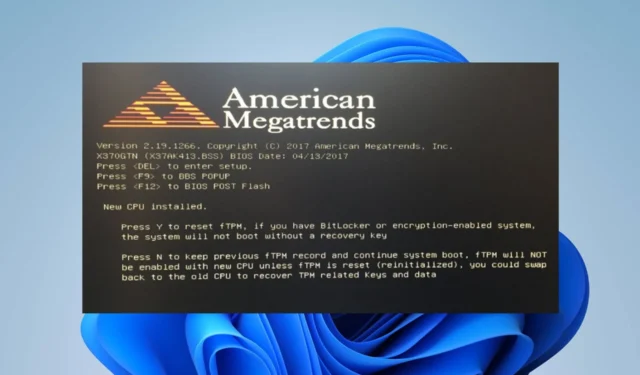
將計算機 CPU 升級到新的更好版本有助於提高系統性能並提高速度和多任務處理能力。然而,用戶抱怨安裝新 CPU 後電腦無法啟動。本指南將概述該問題的修復方法。
CPU會導致電腦無法開機嗎?
是的,安裝新的 CPU 可能會導致計算機無法啟動。發生這種情況的原因有多種,下面列出了一些原因:
- 如果新的CPU與主板不兼容,PC將無法啟動。
- 如果新 CPU 未正確安裝在插槽中、導熱膏塗抹不正確、或者任何 CPU 引腳彎曲或損壞,計算機將無法啟動。
- 如果現有電源功率不足以滿足新 CPU 的電源要求,計算機可能無法開機。
- 有時,主板可能需要更新 BIOS 才能支持新的 CPU。
幸運的是,這個問題是可以解決的,我們將在本文後面介紹一些基本步驟來解決這個問題。
此外,您可以查看我們關於Windows 11 無法啟動以及如何強制啟動的文章。
新的 CPU 需要多長時間才能啟動?
- 一般來說,新 CPU 的啟動時間可以從幾秒到幾分鐘不等。
- 該時間根據具體的硬件配置和所使用的操作系統而有所不同。
- 存儲設備、RAM 的速度以及 BIOS 設置的複雜性都會影響啟動時間。
此外,在啟動過程中,計算機會執行多項任務,例如初始化硬件組件、運行開機自檢(POST)以及加載操作系統。因此,所有這些都決定了啟動所需的時間。
如果安裝新 CPU 後電腦無法啟動,我該怎麼辦?
在嘗試任何修復之前,請進行以下初步檢查:
- 確保新 CPU 與您的主板兼容。
- 確認主板BIOS支持新CPU。
- 驗證 CPU 是否正確固定在插槽中,並且 CPU 冷卻器是否已用導熱膏牢固地固定。
- 確保所有必要的 CPU 電源連接均正確連接。
- 斷開所有不必要的組件,例如附加硬盤驅動器、顯卡和外部設備,以查看其是否正常工作。
如果嘗試初步檢查後電腦仍然無法啟動,請繼續執行以下解決方案:
1. 清除CMOS
- 關閉計算機並從電源插座上拔下電源線。
- 找到主板上的 CMOS 跳線。它通常是一組三個引腳,帶有覆蓋兩個引腳的塑料跳線帽。CMOS 跳線通常標記為 CLR_CMOS、CMOS 或 Reset BIOS。

- 請記下 CMOS 跳線帽的當前位置,然後將其從當前位置移除。
- 移動跳線帽以覆蓋其他兩個引腳。例如,如果它覆蓋了引腳 1 和 2,則將其移動到引腳 2 和 3。
- 將跳線帽保持在該位置約 10-15 秒。它將清除CMOS 設置。
- 在指定時間後,從插腳 2 和 3 上取下跳線帽。
- 將跳線帽移回其原始位置,覆蓋其原來所在的引腳(引腳 1 和 2 或引腳 2 和 3)。
- 將電源線重新連接到計算機並將其打開。
按照這些步驟,您已經有效地清除了主板上的 CMOS(互補金屬氧化物半導體)設置。執行此操作非常重要,因為它會激活對主板的任何最新硬件更改。
2.從UEFI切換到CSM(兼容性支持模塊)
- 重啟你的電腦。
- 當計算機重新啟動時,然後在啟動過程中重複按F2、F10、F12、Del、 或Esc (取決於您的電腦),直到BIOS 或 UEFI 設置實用程序打開。
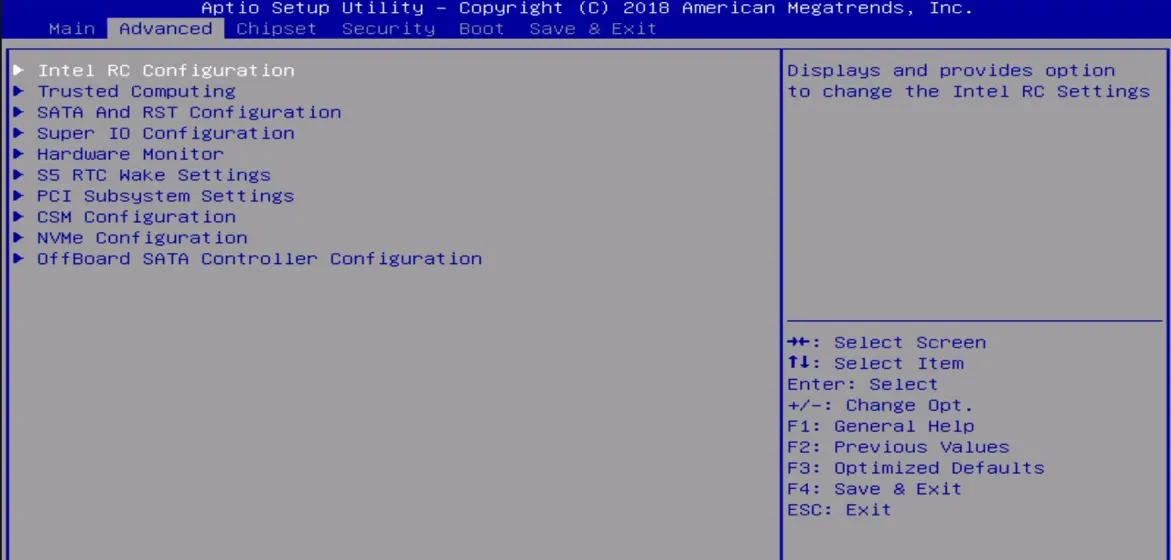
- 使用鍵盤上的箭頭鍵導航至“啟動”或“啟動選項”部分。
- 查找與引導模式、引導類型或引導協議相關的選項。
- 根據您的主板和 BIOS/UEFI 版本,您可能有不同的選項,例如 UEFI、Legacy 和 CSM。選擇啟用CSM 或傳統引導模式的選項。
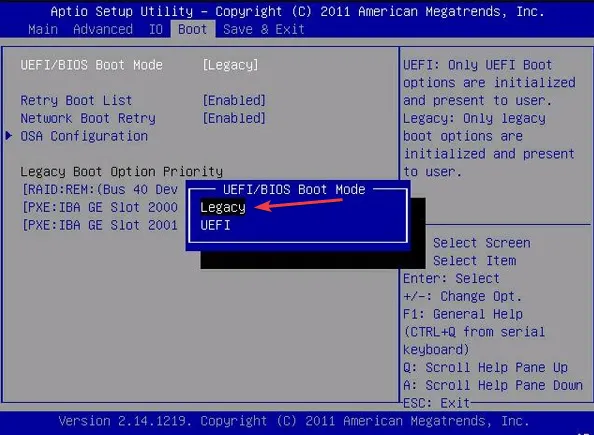
- 保存更改並退出 BIOS 設置實用程序。
- 您的計算機將重新啟動,系統應以 CSM 或傳統模式啟動。
請注意,這些步驟因計算機製造商和 BIOS/UEFI 版本而異。因此,您可以查閱主板手冊或製造商的網站,了解系統的詳細說明。
如果您對本指南還有其他問題或建議,請在評論部分提出。



發佈留言